便携式应用程序通常直接执行其主EXE文件或为其创建桌面快捷方式。但是每次定位EXE文件都比较麻烦,快捷方式太多会让桌面显得拥挤。其实在win10系统中,你可以巧妙地利用系统路径轻松“运行”任何可移植的应用。
让我们和边肖一起学习如何用win10系统管理便携应用程序。我希望你会喜欢它。
win10系统中利用系统路径管理可移植应用程序的方法:
1.使用系统目录快速调用。
我们知道,在Win R激活的“运行”对话框中,可以执行内部命令(如CMD)或自己的工具(如REGEDIT.EXE和记事本。EXE)。普通用户不能添加内部系统命令。但是对于EXE文件,
一般位于系统的Windows目录下,我们可以通过“运行”框将自制软件或者便携应用的快捷方式完全植入到系统的key目录下实现自动调用。
以便携式应用中的ABC为例。首先,创建一个ABC.EXE的快捷方式,并将其移动到Windows目录。之后,在“Run”框中输入ABC,按enter即可轻松启动ABC软件(图1)。这样一来,
以后不需要记住软件的存放位置,也省去了图标对桌面空间的占用。
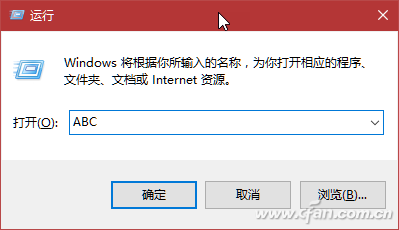
2.不需要系统目录就可以自动调用。
如果您没有将ABC软件的快捷方式放入Windows目录,则在运行框中运行ABC会显示一条错误信息,提示找不到该文件(图2)。那么,快捷方式一定要放在Windows目录下吗?这需要深入分析系统路径变量。
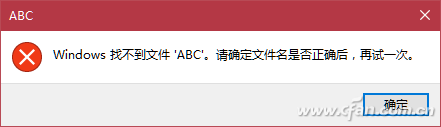
事实上,Windows之所以能在“运行”中自动调用程序,是因为其默认的path变量中已经包含了程序所在的文件夹位置。在命令提示符窗口中执行PATH命令,查看当前系统的当前默认路径(图3)。
这些路径由分号分隔。如果你把便携应用的快捷图标放入path变量中包含的任何文件夹,你可以在“运行”框中调用便携应用。
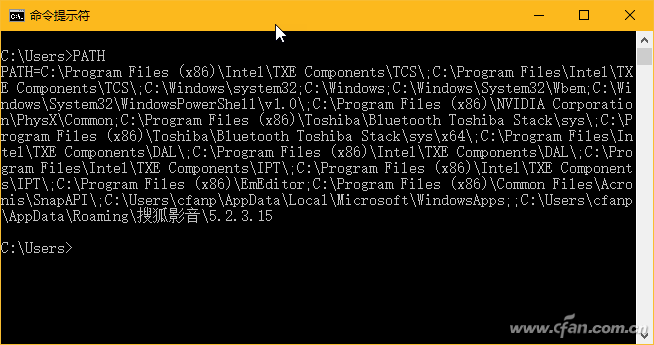
PATH变量不是不可变的。可以在软件安装时自动添加(例如上图搜狐视频的路径),也可以由用户手动添加。假设便携式应用程序位于磁盘F的“便携式应用程序”目录中,
然后你只需要在系统路径变量PATH中添加“f:便携应用”,不需要复制快捷方式到系统文件夹,就可以在“运行”框中调用软件。具体方法是执行以下命令:
PATH [[drive:]path[;][;%PATH%]
其中“[[drive:]path[;]"是一个或多个新添加的路径,用分号分隔。“%PATH%”是系统原来的默认路径,这个是必不可少的,否则原来的路径会丢失,很多系统文件都无法调用。
具体来说,我们需要通过简单地执行以下命令,将上面的“f: portable application”添加到系统路径变量中:
路径F:便携应用;%路径%
在执行path命令之后,您可以看到新的路径已经被添加到系统PATH变量中(图4)。
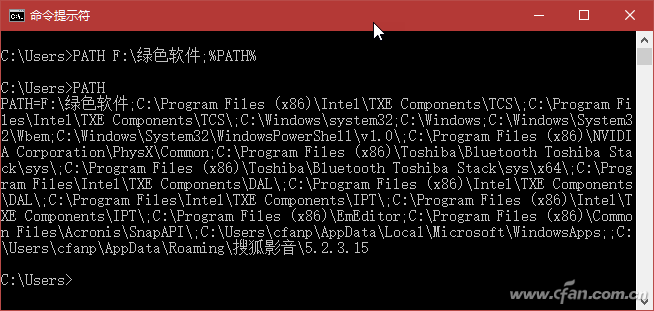
上面介绍的内容是如何在win10系统中使用系统路径管理便携应用的教程。不知道大家有没有学过。如果你遇到过这样的问题,可以按照边肖的方法自己尝试一下,希望能帮你解决问题。
谢谢大家!了解更多教程信息,关注我们的系统世界网站~ ~ ~








